Rozszerzona funkcjonalność Media Nav

Odblokowywanie Media Nav w Dacia Duster
[Artykuł przeczytasz w 11 min.]
Funkcjonalność systemu multimedialnego Media Nav budzi spore zainteresowanie miłośników i posiadaczy Dacia Duster. Spróbowaliśmy nieco zgłębić temat rozszerzenia dostępnych funkcji – i oto kilka być może przydatnych informacji i naszych spostrzeżeń.
Rzecz jasna system ten nie jest domeną tylko Dacia Duster. Można nawet pokusić się o stwierdzenie, że to Duster jako samochód budżetowy otrzymał system w spadku od Renault. Poza samochodami marki Dacia system multimedialny Media Nav znajdziemy również w innych samochodach Grupy Renault, co też nie jest tajemnicą.
Co zatem stoi za hasłem „rozszerzona funkcjonalność Media Nav” i czy rzeczywiście są to funkcje niezbędne. A przede wszystkim czy warto ryzykować utraty gwarancji lub zniszczenia systemu dla rozszerzenia zakresu funkcji udostępnionych przez Dacia?
Posiadacze Dacia Duster na pewno zauważyli różnice w menu, które ukazują się ich oczom tuż po załączeniu systemu. Różnica ta wynika głównie z wyposażenia Dustera, aczkolwiek nie wszystkie z dostępnych do odblokowania funkcji rzeczywiście można powiązać z droższą lub tańszą wersją wyposażenia samochodu. Oczywiście wyjątkiem będzie chociażby kąt natarcia/zejścia i kompas, które, niewątpliwe, są bardziej przydatne w wersji z napędem 4×4.
Ale… po kolei.
Modyfikacja Media Nav na własną odpowiedzialność
Przed rozszerzeniem funkcjonalności Media Nav
Wejście do Test Mode i Micom Test w Media Nav
Wersja oprogramowania Media Nav
Lista funkcjonalności Media Nav
MODYFIKACJA MEDIA NAV NA WŁASNĄ ODPOWIEDZIALNOŚĆ
Ważna informacja, która już na wstępie może Cię zniechęcić do przeprowadzania modyfikacji to, oczywiście, wykonywanie wszystkich czynności związanych z rozszerzaniem funkcjonalności tylko na własną odpowiedzialność. Za kliknięcie w nieodpowiednią ikonkę w menu inżynieryjnym (MICOM TEST) odpowiadasz własną głową.
Czym mogą grozić modyfikacje w urządzeniu:
- doprowadzeniem systemu Media Nav do stanu całkowitej nieużywalności;
- utratą gwarancji producenta (najpewniej Dacia nie będzie chciała się zastanawiać dlaczego wykonywałeś modyfikacje) w zakresie tego elementu wyposażenia samochodu.
Zatem podchodź do tematu rozsądnie i odpowiedzialnie a na pewno system pokładowy Dustera uśmiechnie się do Ciebie (i nie tylko na pożegnanie).
Przeczytaj również: Aktualizacja map w Dacia Duster
PRZED ROZSZERZANIEM FUNKCJONALNOŚCI MEDIA NAV
Zanim zaczniesz wpisywać kody, o których pewnie już sobie przeczytałeś, warto pamiętać o odpowiednim zapleczu i przygotowaniu najlepiej czystego pendrive’a (pojemność nie ma absolutnie znaczenia). Odpowiednim systemem plików dla naszego urządzenia USB będzie FAT32. Tu znajdziesz więcej szczegółów na temat tego jak przygotować pendrive w odpowiedni sposób.
Kolejna czynność to mały plik o nazwie mcmtest_activate.ini (dla wersji na Linuxie (MNE3 i MNE4) i dla WinCE, z wyjątkiem wersji 9.1.3 na WinCE), bez którego w zasadzie system nie pozwoli Ci wejść do menu inżynieryjnego MICOM TEST. Zatem nie uda Ci się też jakkolwiek spróbować rozszerzyć funkcjonalność systemu w swoim Dusterze.
Plik mcmtest_activate.ini możesz pobrać tutaj (pamiętaj o rozpakowaniu pliku z archiwum zip):
Z kolei dla posiadaczy wersji oprogramowania 9.1.x warto się zaopatrzyć w plik mcmtest_activate_4medianav.ini (pamiętaj o rozpakowaniu pliku z archiwum zip), który można pobrać tutaj:
Wersje Media Nav oparte na WinCE sprzed 9.1.3 zwykle dobrze znoszą plik mcmtest_activate.ini (do pobrania nieco wyżej). Stąd sugerujemy użycie właśnie tego wspomagacza.
Następnie wgraj plik na urządzenie USB.
WEJŚCIE DO TEST MODE I MICOM TEST W MEDIA NAV
Załączamy stacyjkę. Pamiętaj o tym, by wszystkie czynności przeprowadzać tylko na włączonym silniku w swoim Dusterze.
Krótka ścieżka dojścia do menu inżynieryjnego MICOM TEST.
- Sprawdzamy wersję naszego oprogramowania Media Nav poprzez >>Wersję systemu.
- Na ekranie „Wersję systemu” naciskamy 5 punktów w odpowiedniej kolejności (jak na obrazku poniżej):

Dacia Duster aktywacja TEST MODE
- Próbujemy do skutku, gdyż powinien naszym oczom ukazać się odpowiedni ekran o nazwie „TEST MODE”.
W MNE na Linuxie proces wejścia do MICOM Managera wygląda identycznie.
WERSJA OPROGRAMOWANIA MEDIA NAV
Od tej chwili sporo zależy od modelu auta i wersji oprogramowania Media Nav.
W przypadku Dustera z Media Nav (MNE4)/ Media Display
- 6.0.8.2.988 wprowadzamy dla TEST MODE1: 2662 >> OK (po zatwierdzeniu kasujemy kod) >> wprowadzamy drugi kod dla TEST MODE2: 0660 >> wciskamy aktywny przycisk MICOM TEST;
- 6.0.8.2 wprowadzamy dla TEST MODE1: 0553 >> OK (po zatwierdzeniu kasujemy kod) >> wprowadzamy drugi kod dla TEST MODE2: 1753 >> wciskamy aktywny przycisk MICOM TEST;
- 6.0.8.3 wprowadzamy dla TEST MODE1: 0864 >> OK (po zatwierdzeniu kasujemy kod) >> wprowadzamy drugi kod dla TEST MODE2: 0628 >> wciskamy aktywny przycisk MICOM TEST;
- 6.0.8.4 wprowadzamy dla TEST MODE1: 7911 >> OK (po zatwierdzeniu kasujemy kod) >> wprowadzamy drugi kod dla TEST MODE2: 7579 >> wciskamy aktywny przycisk MICOM TEST;
- 6.0.9.4 wprowadzamy dla TEST MODE1: 8484 >> OK (po zatwierdzeniu kasujemy kod) >> wprowadzamy drugi kod dla TEST MODE2: 2688 >> wciskamy aktywny przycisk MICOM TEST;
- 6.0.9.7 wprowadzamy dla TEST MODE1: 7952 >> OK (po zatwierdzeniu kasujemy kod) >> wprowadzamy drugi kod dla TEST MODE2: 0626 >> wciskamy aktywny przycisk MICOM TEST;
- 9.0.9.4 wprowadzamy dla TEST MODE1: 2448 >> OK (po zatwierdzeniu kasujemy kod) >> wprowadzamy drugi kod dla TEST MODE2: 0208 >> wciskamy aktywny przycisk MICOM TEST;
- 9.0.9.6 wprowadzamy dla TEST MODE1: 9322 >> OK (po zatwierdzeniu kasujemy kod) >> wprowadzamy drugi kod dla TEST MODE2: 0682 >> wciskamy aktywny przycisk MICOM TEST.
W przypadku Dustera z Media Nav opartej na Linuxie (MNE3)
- 1.0.13.1.366_r35 wprowadzamy dla TEST MODE1: 8454 >> OK (po zatwierdzeniu kasujemy kod) >> wprowadzamy drugi kod dla TEST MODE2: 7777 >> wciskamy aktywny przycisk MICOM TEST;
- 1.0.13.1.366_r36 wprowadzamy dla TEST MODE1: 2895 >> OK (po zatwierdzeniu kasujemy kod) >> wprowadzamy drugi kod dla TEST MODE2: 5751 >> wciskamy aktywny przycisk MICOM TEST;
- 1.0.13.1.366_r39 wprowadzamy dla TEST MODE1: 6835 (czasami również 6834) >> OK (po zatwierdzeniu kasujemy kod) >> wprowadzamy drugi kod dla TEST MODE2: 9377 >> wciskamy aktywny przycisk MICOM TEST;
- 1.0.13.2.368_r49 wprowadzamy dla TEST MODE1: 4620 >> OK (po zatwierdzeniu kasujemy kod) >> wprowadzamy drugi kod dla TEST MODE2: 0688 >> wciskamy aktywny przycisk MICOM TEST;
- 1.0.13.3.369_r60 (również dla 1.1.13.3.0821) wprowadzamy dla TEST MODE1: 9777 >> OK (po zatwierdzeniu kasujemy kod) >> wprowadzamy drugi kod dla TEST MODE2: 1757 >> wciskamy aktywny przycisk MICOM TEST.
- 1.0.15.0.0706 wprowadzamy dla TEST MODE1: 3571 >> OK (po zatwierdzeniu kasujemy kod) >> wprowadzamy drugi kod dla TEST MODE2: 3365 >> wciskamy aktywny przycisk MICOM TEST.
- 1.0.15.0.16 wprowadzamy dla TEST MODE1: 4633 >> OK (po zatwierdzeniu kasujemy kod) >> wprowadzamy drugi kod dla TEST MODE2: 3931 >> wciskamy aktywny przycisk MICOM TEST.
- 1.0.15.1.19 wprowadzamy dla TEST MODE1: 0023 >> OK (po zatwierdzeniu kasujemy kod) >> wprowadzamy drugi kod dla TEST MODE2: 3571 (lub 3365) >> wciskamy aktywny przycisk MICOM TEST.
- 1.0.15.3.21_r1 wprowadzamy dla TEST MODE1: 0677 >> OK (po zatwierdzeniu kasujemy kod) >> wprowadzamy drugi kod dla TEST MODE2: 3115 >> wciskamy aktywny przycisk MICOM TEST.
W przypadku Media Nav montowanej do Renault KWID:
- 1.0.13.1 lub 2.0.9.9 lub 3.0.9.2 wprowadzamy dla TEST MODE1: 9133 >> OK (po zatwierdzeniu kasujemy kod) >> wprowadzamy drugi kod dla TEST MODE2: 3992 >> wciskamy aktywny przycisk MICOM TEST.
Pamiętaj, by po wprowadzonym kodzie TEST MODE1 i jego akceptacji usunąć kod przyciskiem i wprowadzić nowy i ponownie zatwierdzić.
Voilà! Udało Ci się pomyślnie wejść do menu inżynieryjnego MICOM.
Przyspieszona metoda wywołania MICOM Managera: Dotknij 10 razy z rzędu strefy oznaczonej numerem 3. Przy tej opcji żaden z kodów nie będzie wymagany.
W przypadku Dustera z Media Nav w wersji 9.1.x opartej na WinCE
Jeśli jesteś właścicielem samochodu Dacia Duster z oprogramowaniem w wersji 9.1.x, to w przeciwieństwie do rozwiązania dla nowszej wersji, by dokonać rozszerzenia funkcjonalności Media Nav, po wykonaniu procedury określonej w punktach 1-3 wyżej, wprowadź na ekranie TEST MODE taką sekwencję kodów:
- 9.1.3.0 wprowadzamy dla TEST MODE1: 2383 >> OK (po zatwierdzeniu kasujemy kod) >> wprowadzamy drugi kod dla TEST MODE2: 3748 >> wciskamy aktywny przycisk MICOM TEST.
Przyspieszona metoda wywołania MICOM Managera: Dotknij 10 razy z rzędu strefy oznaczonej numerem 3. Przy tej opcji żaden z kodów nie będzie wymagany.
W przypadku Dustera z Media Nav w wersji 5.0.x – 8.0.x na WinCE
Dla wersji 5.0.x-8.0.x sugerujemy użyć pliku mcmtest_activate.ini (z tych powyżej) oraz takiego zestawu kodów:
- Wprowadź dla TEST MODE1: 0362 >> OK (po zatwierdzeniu wykasuj ten kod) >> wprowadź drugi kod dla TEST MODE2: 3748 >> naciśnij aktywny przycisk MICOM TEST, by wejść do menu.
W przypadku Dustera z Media Nav w wersji 4.0.x na WinCE
Dla wersji 4.0.x oraz 4.1.0 sugerujemy użyć mcmtest_activate.ini (z tych powyżej) oraz takiego zestawu kodów:
- Wprowadź dla TEST MODE1: 8005 >> OK (po zatwierdzeniu wykasuj ten kod) >> wprowadź drugi kod dla TEST MODE2: 3638 >> naciśnij aktywny przycisk MICOM TEST, by wejść do menu.
Przyspieszona metoda wywołania MICOM Managera: Dotknij 10 razy z rzędu strefy oznaczonej numerem 3. Przy tej opcji żaden z kodów nie będzie wymagany.
PULPIT WINCE (URUCHOMIENIE EXPLORERA)
Poza tym, że możesz wejść do MICOM Managera, zawsze możesz również zwiedzić pulpit Windowsa (WinCE) na Media Nav. Co trzeba zrobić, by wejść na pulpit WinCE?
Otóż, powtórz pierwsze 3 czynności z listy powyżej (owszem, razem z naciśnięciem odpowiednich obszarów na ekranie MN i użyciem pliku mcmtest_activate.ini) i następnie wprowadź odpowiednie kody:
dla wersji do 9.1.x:
- 0362 >> OK (po zatwierdzeniu wykasuj ten kod) >> wprowadź drugi kod: 6971 >> OK.
dla wersji 9.1.x:
- 2383 >> OK (po zatwierdzeniu wykasuj ten kod) >> wprowadź drugi kod: 9065 >> OK.
LISTA FUNKCJONALNOŚCI MEDIA NAV
Wciskamy przycisk MICOM TEST.
Przed Tobą pojawi się ekran z pokaźną liczbą różnych przycisków. Właśnie w tym momencie musisz zachować szczególną ostrożność.
Pamiętaj o tym, że po wybraniu każdej pojedynczej funkcjonalności (czyli jej uruchomieniu) należy wykonać HARD RESET (odpowiedni przycisk w lewym górnym rogu), odczekać ok. 30 sekund i cieszyć się rozszerzoną funkcjonalnością Media Nav. Przy wyborze kilku funkcji naraz – rozszerzenie funkcjonalności Media Nav może nie zadziałać.
Nie zawsze przycisk Hard Reset jest obecny, szczególnie w MediaNav opartych na WinCe. Tam mamy do czynienia z przyciskiem DSI_Config, który działa jak Hard Reset. Alternatywnym rozwiązaniem jest zgaszenie silnika (na jakieś 10-15 minut), by wyłączyć Media Nav lub sztuczka z długim przytrzymaniem przycisku „Power”.
Zdarzają się sytuacje, kiedy Media Nav nie załapuje zmian (szczególnie w przypadku, gdy nie ma przycisku Hard Reset). Nie poddawaj się i powtórz czynności do skutku.
Poniżej znajdziesz informacje, dotyczące tego za co odpowiadają poszczególne przyciski (lista kodów jest niepełna):
Kody – część I
TMC — włączanie, wyłączanie TMC (Traffic Message Channel – informacja o natężeniach ruchu, może nie działać z uwagi na ograniczenia licencyjne)
COL — zmienia skórkę i logotyp
AIR(Active) — wyprowadza informacje o przełączeniu klimatyzacji na ekran
ENG(BVR/ BVM) — rodzaj skrzyni
ECO(Active) — chyba nie wymaga komentowania, aktywacja informacji o ekonomicznym i ekologicznym spalaniu
GPS GPS — rodzaj GPS lub GLONASS – nie działa bez osprzętu
4WD – kompas i tryb 4х4
AHA – funkcja multimedialna, połączenie z aplikacją AHA w telefonie (radio internetowe)
DAB A(P) — wybór anteny (pasywna lub aktywna)
Kody – część III
Clear Virgin/Make Virgin – jeśli chcesz doprowadzić do całkowitej zagłady Media Nav – to jest właśnie ten przycisk. NIE DOTYKAĆ!
CrlCnf (2D) – funkcja nie działa
CrlCnf (2A) — funkcja nie działa
RVC_SWRC # 2 (2A) — sterowanie kółkiem w manetce pod kierownicą (kwadratowa manetka)/kamera cofania
RVC_SWRC # 1 (2A) — sterowanie kółkiem w manetce pod kierownicą (zaokrąglona manetka)
DAB RESET – nie wymaga komentarza
BAT – funkcja nie działa
SPEED funkcja nie działa
ILL [X] – funkcja nie działa
STB – funkcja nie działa
SND – zakres czujników parkowania
Kody – część II
HMI – wykrywanie przeszkód w szablonie czujników parkowania
SPK – można ustawić tylko R lub F/R. Głośniki wspierają czujniki: po prawej znajduje się tylko prawy tylny głośnik czujników parkowania
MUTE – wyłączenie dźwięku tylnych czujników parkowania
ULC2.0 – rozróżnienie Media Nav/R-Link
M0 [EU] – konfiguracja Dacia, Europa Zachodnia
M0 [EEU] – konfiguracja Dacia, Europa Wschodnia
[AMR] – konfiguracja Dacia, Ameryka
[OTH] – konfiguracja Dacia, inne kraje
[WEU (+ DAB)] – częstotliwość Dacia, Europa Zachodnia
[EEU (+ DAB)] – częstotliwość Dacia, Europa Wschodnia
MAP_CODE – mapy kodów
RVC – osobna tylna kamera
MVC – wielofunkcyjna kamera (odpowiedni osprzęt wymagany)
ADAC – komputer pokładowy nie działa (km/l lub l/100km). Modyfikacja poprzez ELM327 и oprogramowania DDT4ALL (niedługo osobny temat)
Kody – część IV
TEMP – wyświetla temperaturę zewnętrzną (funkcja aktywna tylko dla Renault, nie dotyczy Dacia)
AC INFO – w menu Media Nav (funkcja aktywna tylko dla Renault)
LHD – miejsce umiejscowienia kierownicy (lewa strona), z kolei RHD – prawa
LDSN – głośność dźwięku menu
RES – zdalne załączanie silnika (w Europie Zachodniej nie działa)
BOSE – aktywna tylko w Renault Clio IV z systemem BOSE (akustyka)
WAKE – funkcja włączania Media Nav: AC, ON lub OFF.
MW i LW – częstotliwości radiowe
ECALL – połączenie awaryjne; wymaga osobnego modułu GPS (tylko Renault, nie dotyczy Dacia)
MIC – zewnętrzny mikrofon
DAB – cyfrowe radio, ale tylko w samochodach Renault (nie dotyczy Dacia)
SPK_R – tylne głośniki
TWR_F – przednie tweetery
TWR_R – tylne tweetery
PTT – push to talk na manetce (tylko dla Renault, nie dotyczy Dacia)
Być może zainteresuje Cię również: Android Auto w Dusterze. Jak zainstalować i korzystać z aplikacji?
Powodzenia!
Zajrzyj również do innych nowości Dacia Duster i ciekawostek oraz tematów związanych z tuningiem tego samochodu
A wolnej chwili zapraszamy na drobne zakupy do Go! Shop

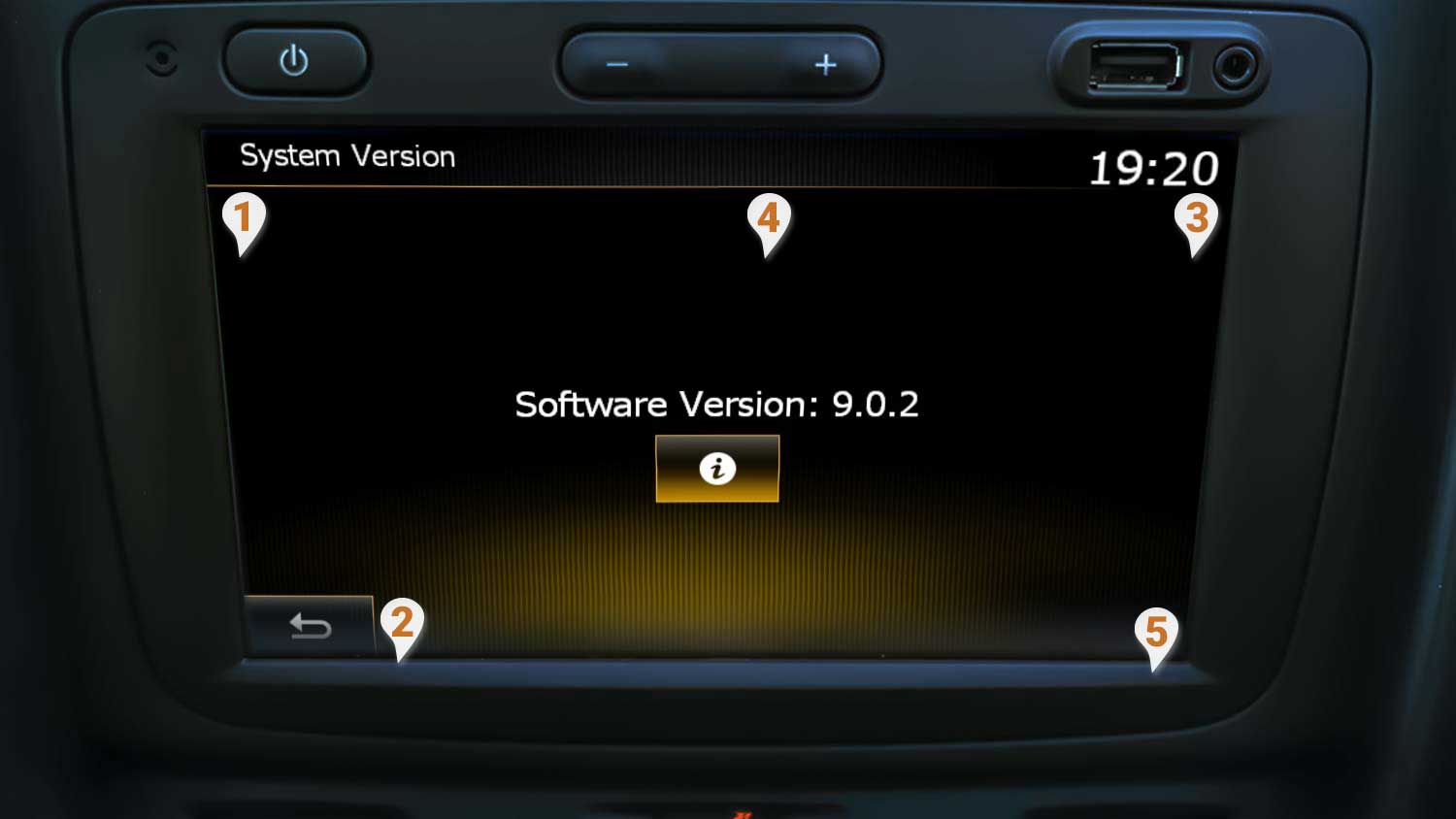





Witam mam problem mn1 radio nie wyłącza się radio po zgaszeniu i zamknięciu auta radio dalej jest włączone wyswietla zegar i lekko ekran.akumulator mi juz sie rozładował 🙁 Co może być przyczyną?
Proponuję odświeżyć temat, ponieważ w nowszych media nav (2022r.) da się aktywować przełącznik automatycznej tylnej wycieraczki przy wstecznym, przełącznik dźwięku powitania 😉
TWR_F – przednie tweetery. Ktoś testował co zmienia ta opcja? Radio generuje wiecej wysokich tonów czy jeszcze coś innego? Będę wymieniał głośniki + instalacja tweeterów stąd moje pytanie.